Όλες οι ειδοποιήσεις δεν δημιουργούνται ίσες καιΤο Android 7.0 σάς δίνει τη δυνατότητα να δώσετε προτεραιότητα στην προβολή μιας ειδοποίησης βάσει μιας εφαρμογής ανά εφαρμογή. Ο έλεγχος ειδοποίησης ισχύος είναι τώρα ένα πειραματικό χαρακτηριστικό αλλά μπορείτε να το ενεργοποιήσετε εύκολα. Η παροχή ειδοποιήσεων μιας εφαρμογής σε χαμηλότερη ή υψηλότερη προτεραιότητα θα καθορίσει τον τρόπο λήψης ειδοποιήσεων από την εφαρμογή. Μια εφαρμογή με πολύ χαμηλά επίπεδα προτεραιότητας δεν θα εμφανίσει μια ειδοποίηση στη γραμμή κατάστασης, ενώ μια εφαρμογή με υψηλό επίπεδο προτεραιότητας θα μπορεί να εμφανίζει ειδοποιήσεις ακόμα και όταν δεν είναι ενεργοποιημένη η λειτουργία Μην ενοχλείτε ή όταν χρησιμοποιείτε διαφορετική εφαρμογή σε λειτουργία πλήρους οθόνης . Το θέμα είναι να επιλέξετε ποιες εφαρμογές μπορούν να σας διακόψουν όταν είστε απασχολημένοι με ορισμένες εργασίες στο τηλέφωνό σας και ποιες δεν μπορούν. Δείτε πώς μπορείτε να το ενεργοποιήσετε.
Ενεργοποίηση ελέγχου ειδοποιήσεων ισχύος
Ο Έλεγχος Ισχύος Ειδοποιήσεων είναι ενεργοποιημένος από το Tuner UI του Συστήματος. Πρόκειται για έναν κρυφό πίνακα ρυθμίσεων στην εφαρμογή "Ρυθμίσεις". Για να φτάσετε σε αυτό θα πρέπει να?
- Ενεργοποιήστε τις ρυθμίσεις προγραμματιστή. Μεταβείτε στην εφαρμογή Ρυθμίσεις και μεταβείτε στην επιλογή Πληροφορίες για το τηλέφωνο. Πραγματοποιήστε κύλιση προς τα κάτω στο κάτω μέρος και επιλέξτε Build Number επτά φορές.
- Τραβήξτε προς τα κάτω τον πίνακα Ειδοποιήσεις και πατήστε και κρατήστε πατημένο το μικρό κουμπί του οδοντωτού τροχού δίπλα στο κουμπί προφίλ σας. Όταν σας δίνει απτική ανάδραση / ξεκινά περιστροφή, αφήστε το.
- Ο συντονιστής UI του συστήματος θα εμφανιστεί τώρα ως πίνακας στην εφαρμογή "Ρυθμίσεις". Ανοίξτε το Δορυφορικό δέκτη συστήματος και επιλέξτε Άλλο.
- Αγγίξτε τα στοιχεία ελέγχου ελέγχου ισχύος και ενεργοποιήστε το.

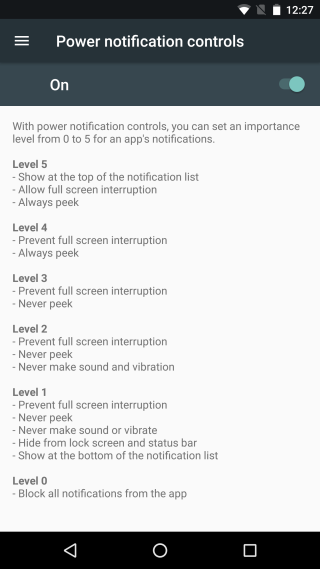
Ορισμός επιπέδων ειδοποίησης εφαρμογών
Όταν μια εφαρμογή σάς στέλνει μια ειδοποίηση, ανοίξτε τον πίνακα Ειδοποιήσεις και πατήστε παρατεταμένα την ειδοποίηση. Η ειδοποίηση θα αλλάξει για να αποκαλύψει τις επιλογές για την προσαρμογή της. Πατήστε "Περισσότερες ρυθμίσεις".
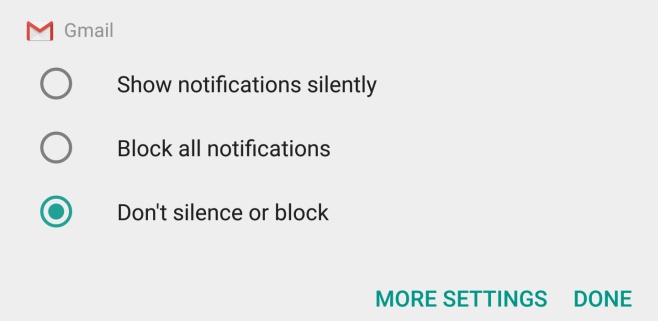
Θα μεταβείτε στην οθόνη της εφαρμογής της εφαρμογής. Από προεπιλογή, η ίδια η εφαρμογή καθορίζει τη σημασία μιας ειδοποίησης. Το κουμπί "Α" στην ενότητα Σημασία της οθόνης επιλέγεται / επισημαίνεται για να δείξει ότι η εφαρμογή ελέγχει τα επίπεδα προτεραιότητας μιας ειδοποίησης. Πατήστε για να την αποεπιλέξετε και θα μπορείτε να ρυθμίσετε τον εαυτό σας μόνοι σας
Τα επίπεδα κυμαίνονται από 0 έως 5. Μπορείτε να επισκεφθείτε την οθόνη ελέγχου ειδοποιήσεων ισχύος για να δείτε ποιοι περιορισμοί υπάρχουν σε κάθε επίπεδο ή μπορείτε να προσαρμόσετε το επίπεδο για μια εφαρμογή και θα σας πει πώς κάθε αντίστοιχο επίπεδο θα αντιμετωπίζει τις ειδοποιήσεις.
Για να αλλάξετε τα επίπεδα, απλώς αγγίξτε ένα από τα σημειωμένα σημεία στο ρυθμιστικό που εμφανίζεται στην ενότητα Σημασία των ρυθμίσεων ειδοποιήσεων της εφαρμογής.
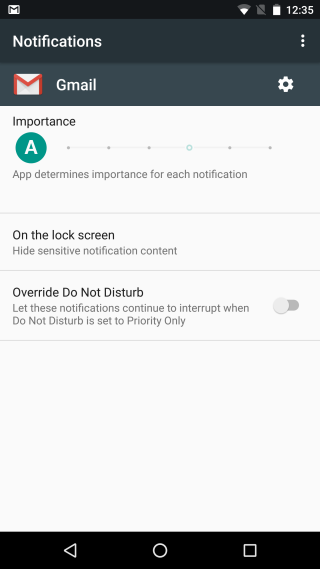
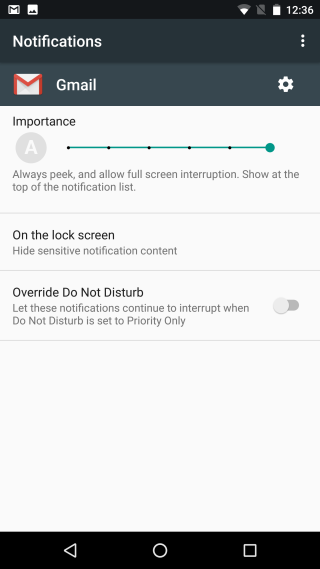
Υπάρχουν ορισμένες ειδοποιήσεις π.χ. Οι ειδοποιήσεις του συστήματος UI που δεν μπορείτε να ρυθμίσετε στο επίπεδο 0. Το μικρότερο επίπεδο στο οποίο μπορεί να τους δοθεί είναι 1 το οποίο θα τους κρατήσει έξω από τη γραμμή κατάστασης. Οι ειδοποιήσεις υψηλού επιπέδου θα προωθήσουν τη λειτουργία "Μην ενοχλείτε" και θα εμφανίζονται επίσης όταν χρησιμοποιείτε μια εφαρμογή σε λειτουργία πλήρους οθόνης. Το περιεχόμενό τους θα αποκλειστεί από την οθόνη κλειδώματος και η επιλογή αιχμής θα απενεργοποιηθεί.













Σχόλια